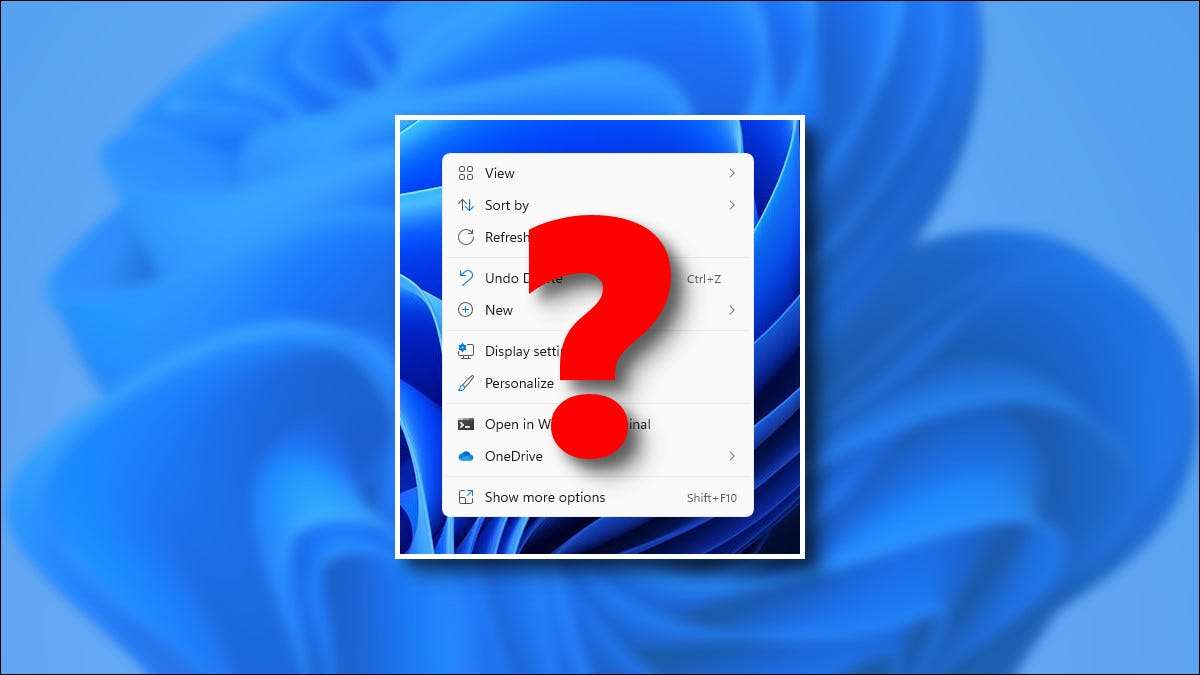
Jika kamu ditingkatkan ke Windows 11 , Anda mungkin bingung dengan menu konteks klik kanan baru di File Explorer. Di mana semua opsi yang biasa Anda lihat di Windows 10 dan versi Windows sebelumnya? Kami akan membantu Anda menemukannya.
Mereka terkubur di menu "Tampilkan Lebih Banyak Pilihan" (Shift + F10)
Di Windows 11, Microsoft telah membuat a Kerangka Baru Untuk menu konteks klik kanan di File Explorer dan di desktop Windows. Pengembang aplikasi yang akrab dengan Windows 11 dapat menambahkan opsi ke menu itu seperti yang lama (setelah mereka memutakhirkan aplikasi mereka).
Tetapi untuk saat ini, Anda mungkin menjalankan beberapa aplikasi warisan yang lebih lama yang belum ditingkatkan ke Windows 11. Jika demikian, Anda dapat menemukan menu Konteks Legacy dengan mengklik kanan dan memilih "Tampilkan lebih banyak opsi." Atau Anda dapat memilih item dan tekan Shift + F10 pada keyboard Anda.

Setelah Anda memilih "Tampilkan lebih banyak opsi," Menu konteks Windows 10-style akan muncul, dengan semua opsi klasik, termasuk label teks untuk operasi seperti "salin" dan "delete."
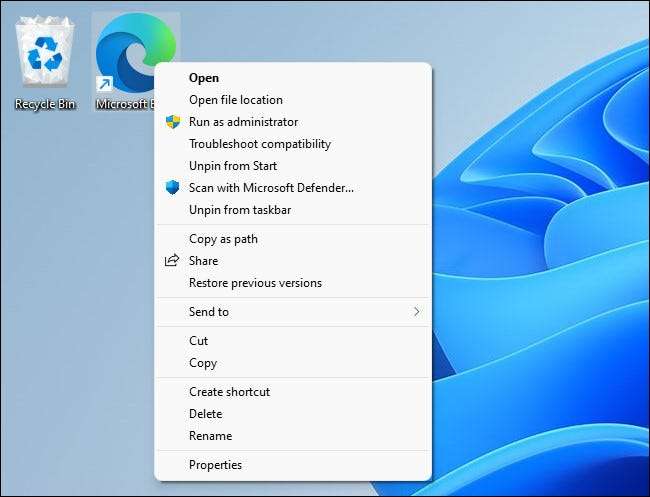
Dan hanya itu. Panggil menu baru kapan saja Anda ingin dan klik opsi untuk menggunakannya. Tentu, itu merepotkan untuk memiliki dua klik, bukan satu, tapi itulah cara Microsoft menginginkannya .
TERKAIT: Tombol menu konteks kecil Windows 11 akan membingungkan orang
Cara beralih secara permanen ke menu konteks klasik
Pada Oktober 2021, masih mungkin untuk beralih kembali ke menu konteks klik kanan Windows 10-style klasik di Windows 11. Tetapi untuk melakukannya, Anda harus mengubah beberapa hal di registri sistem Anda. Untungnya, kami sudah menulis Panduan yang menjelaskan cara mendapatkan konteks klasik menu kembali -Dan Anda bahkan dapat mengunduh file edit registri cepat dan pergi dengan hanya beberapa klik.
Retas registri ini mungkin tidak berfungsi selamanya, tetapi untuk saat ini, mungkin membantu Anda meringankan transisi Anda ke Windows 11 dengan membawa sesuatu ke depan dengan Anda. Semoga beruntung!






